iCloudバックアップって?方法できないときの対処法
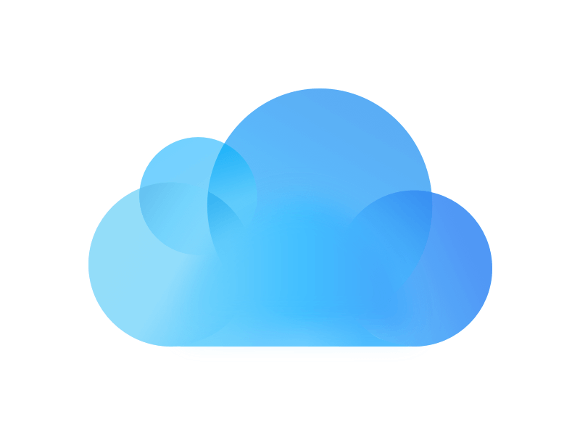
どうも、けーけーです。
今回は
「機種変更するからiCloudバックアップしたいけど、どうやってやるの?」
「やってみたけどなんかできないんだよね・・・」
というあなたに向けて、
iCloudバックアップのやり方と、できないときの対処法についてお話ししようと思います。
目次はこちら。
です。
ではよろしくお願いいたします。
iTunesとiCloudバックアップの違い
バックアップをとる方法として基本的には2つあります。
それがiTunesバックアップとiCloudバックアップです。
iTunesバックアップについては前回記事にまとめています。
iTunesがPCを必要としているのに対し、
PCをもっていなくてもできる手軽なものとなっています。
iCloudでバックアップをとるメリット
「PCがなくてもいい」ということも含め以下のメリットがあります。
Wi-Fiがあったらどこでもバックアップが取れる
自分の家のWi-Fiはもちろん、
近くのコンビニ、カフェ、家電量販店、携帯ショップ・・・
このご時世、Wi-Fiはいたるところにとんでいます。
場所が限定されないのは大きなメリットであると思います。
※ただし、周囲の人も使っている可能性がおおきいので、接続の安定性は保証されません。またフリーWi-Fiはセキュリティ面でも不安です。その危険性を承知の上でご利用ください。
自動でとってくれるので緊急事態が起こっても安心
iTunesはPCにつながないといけないので手間がかかりますが、
iCloudはある条件下で自動的にバックアップをとってくれます。
その条件が、
「Wi-Fiに接続していて、充電されていて、画面ロックされている状態」
であることです。
例えば、寝ているときや、iPhoneを触ってない時です。
家にWi-Fiがあれば毎晩バックアップをとっておいてくれるので、
外出中に落として故障したり、急に電源がつかなくなったりしても
新しいiPhoneにデータを移行できるのです。
保存先はPCではなくネット上で暗号化されたサーバー
iTunes経由でPCにバックアップをとっておいたから安心!
と思っていたら、
ある日突然PCが壊れてしまった!失くしてしまった!
なんてこともあったりします。
カバンの中にiPhoneとPC入れたまま紛失・・・
となればデータは永遠に戻ってきません。
iCloudであれば、ネット上のサーバーに保存しておけます。
セキュリティ面でも、iCloudのバックアップは
自動的にすべて暗号化されるので安心です。
iCloudバックアップのちょっと・・・な点
ここまでご覧になった皆様の中には
となっている方もいらっしゃるかもしれません。
しかし、iCloudには人にっては「むむむ・・・」な点があるのです。
iCloudの無料ストレージは5GBしかない
中には写真をいっぱいとったり、
icloudメールメインでやり取りしたり、
アプリをいっぱいダウンロードしている方もいると思います。
それだと、5GBなんてすぐに埋まってしまいます。
そして、ストレージを大きくするためには月額料金がかかります。
50GBは130円、200GBは400円、2TBは1300円
といった具合です。
あまりお金をかけたくないという方は
ちょっと手が伸びにくいものではありますね。
iCloudでとれるデータの種類はiTunesよりちょっぴり少ない
iCloudでとれないデータの種類はこんな感じです。
- iCloudに同期された写真、連絡先、メッセージ
- メールアカウント
- Apple Payの情報
- Face IDやTouch IDの設定
- App StoreやiTunes Storeで購入・ダウンロードした音楽やアプリの課金データ
特に違うのはメールアカウントです。
iTunesではキャリア以外のメールアカウントも保存できましたが、
iCloudメール以外すべてのアカウントが保存されません。
バックアップをとってみよう
それでもやはりiCloudバックアップは手軽さで優る部分があるので利用したい、
という方も多いかと思います。
ここからはバックアップの方法についてお話しします。
設定>ユーザー名>iCloud>バックアップ>今すぐバックアップの下を見てみてください。
ここに昨日今日の日付や時間が載っている場合は
ちゃんと自動でバックアップが取れています。
もしとれていなければ、「今すぐバックアップ」を押してください。
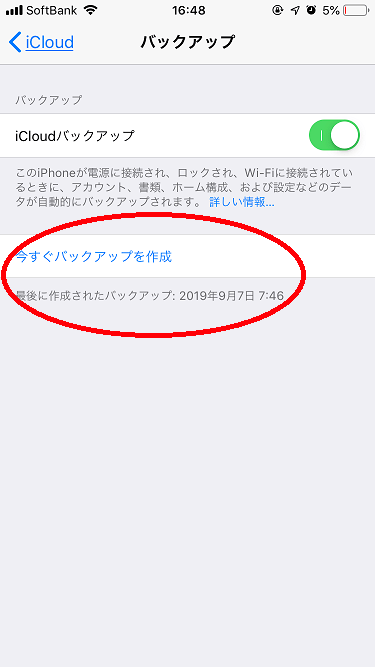
バックアップが取れない場合
「iCloudストレージが不足しています」と表示される場合
iCloudストレージをアップグレードする
設定>ユーザー名>iCloud>ストレージを管理>アップグレード>好きなプランを選ぶ>右上の「購入」を押す
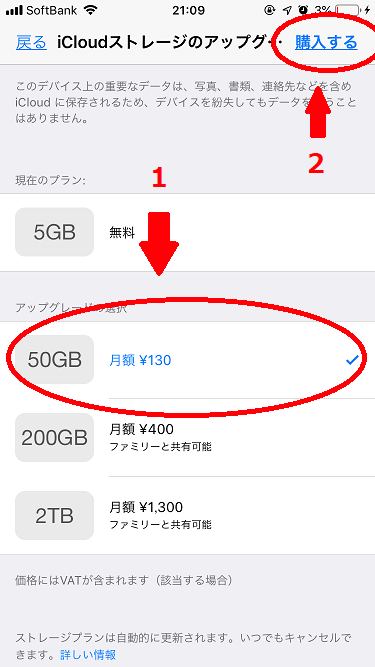
バックアップのサイズを小さくする
設定
>ユーザー名
>ストレージを管理
>バックアップ
>「このiPhone」
>「バックアップのサイズ+次回作成時のサイズ」を確認する
このサイズが次にバックアップを取った時のサイズになります。
各ページのいらない項目をオフにすることで、
サイズを小さくしてストレージ内に収まるようにしてください
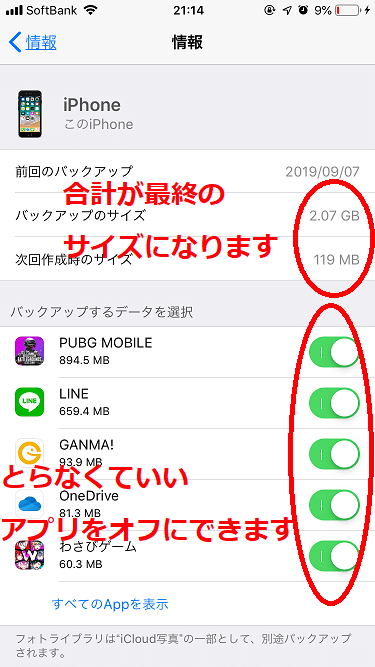
いらないデータを消す
バックアップ以外のiCloudに保存されているデータを消すことでも
ストレージの節約はできます。
同期されている不要な写真、メール、メッセージなどを消しましょう。
「前回のバックアップが完成しなかった」と表示される場合
iOSをアップデートする
設定>一般>ソフトウェア・アップデート
ここからアップデートできます。
違う場所のWi-Fiを使ってみる
iPhoneというよりは、
使っているネット環境が原因かもしれないので、
家のWi-Fiでできないときは、違うWi-Fiを使ってください。
これで解決しないときはiTunesバックアップに切り替えるか、
Appleサポートに電話して下さい:0120-277-535
さいごに
とても手軽に簡単にできるiCloudバックアップ。
自動できっちりとってくれるようになればとても安心感がありますね。
この記事が助けになれば幸いです。
ではでは。
↓関連記事はこちら↓
・iTunesバックアップでお悩みの方はこちら
・Apple IDでお悩みの方はこちら
・修理・機種変更方法でお悩みの方はこちら